Η εγκατάσταση και η απεγκατάσταση εφαρμογών από το τηλέφωνό σας Android Jelly Bean, όπως το Samsung Galaxy S3 ή το Galaxy Nexus, δεν θα μπορούσε να είναι πολύ ευκολότερη, αλλά υπάρχουν ένα ή δύο κόλπα που μπορείτε να προσπαθήσετε να διορθώσετε προβλήματα και να διατηρήσετε την ομαλή λειτουργία του τηλεφώνου σας.
Για παράδειγμα, εάν υπάρχουν εφαρμογές που δεν χρησιμοποιείτε σε τακτική βάση, η εκκαθάρισή τους θα απελευθερώσει τη μνήμη και θα διευκολύνει την πίεση στην εσωτερική αποθήκευση.
Τα παρακάτω παραδείγματα έγιναν σε ένα Galaxy Nexus, το οποίο τρέχει μια καθαρή έκδοση του Jelly Bean, όπως το είχε προβλέψει η Google. Ενώ το Galaxy S3 διαθέτει τις δικές του προσαρμογές διεπαφής της Samsung, θα βρείτε σχεδόν ταυτόσημους για τους σκοπούς αυτού του εκπαιδευτικού εγχειριδίου. Και αν το τηλέφωνό σας χρησιμοποιεί την παλαιότερη γεύση Ice Cream Sandwich του Android, θα βρείτε το ίδιο ισχύει.
Εγκατάσταση νέων εφαρμογών
Επισκεφτείτε το κατάστημα Google Play, συνδεθείτε με τα στοιχεία του λογαριασμού σας και μπορείτε να μεταφέρετε εφαρμογές ping κατευθείαν στη συσκευή σας από τον ιστό. Η ενότητα "Συνιστάται για εσάς" προβάλλει εφαρμογές που ίσως σας αρέσουν, με βάση αυτά που έχετε ήδη εγκαταστήσει και ακόμα και σε όποιο κόσμο είστε (γνωρίζετε ότι η Google γνωρίζει τα πάντα για εσάς, σωστά;).
Κάντε κλικ στο κουμπί Εγκατάσταση σε μια εφαρμογή και, εάν διαθέτετε περισσότερες συσκευές Android, μπορείτε να επιλέξετε ποιος θα λάβει την εφαρμογή, μέσω του αέρα, μέσα σε λίγα δευτερόλεπτα. Ενεργοποιήστε την εφαρμογή Play Store στο τηλέφωνό σας και μπορείτε να βρείτε τις ίδιες οθόνες και κατηγορίες.
Αν θέλετε να μπορείτε να εγκαταστήσετε εφαρμογές από άλλες πηγές εκτός από το κατάστημα Google Play (για παράδειγμα, κυκλοφορίες alpha και beta), η σχετική επιλογή βρίσκεται στη σελίδα Ρυθμίσεις> Ασφάλεια. Μην ενεργοποιείτε αυτό εκτός αν είστε ικανοποιημένοι με το γεγονός ότι η συγκεκριμένη εφαρμογή προέρχεται από αξιόπιστη και γνωστή πηγή.
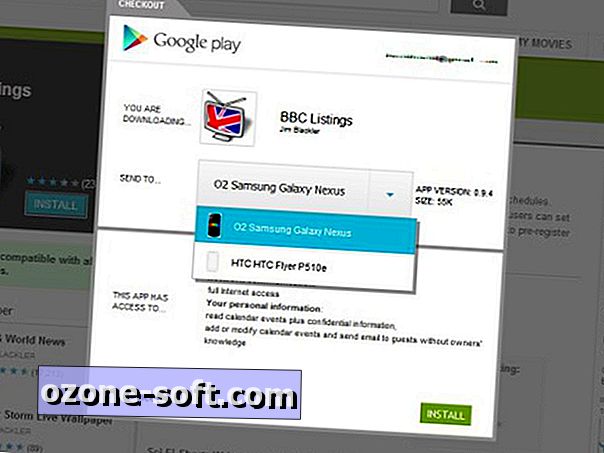
Μπορείτε να επιλέξετε μεταξύ των συσκευών σας Android από το Google Play store.
Ενημέρωση εφαρμογών
Οι εφαρμογές μπορούν να ενημερωθούν με την επίσκεψη στην ενότητα Οι εφαρμογές μου είτε στον ιστότοπο του Google Play είτε στην εφαρμογή Play store στο τηλέφωνό σας. Μεταβείτε στις ρυθμίσεις της εφαρμογής Play store και μπορείτε να ρυθμίσετε εάν οι ενημερώσεις λήγουν και εγκαθίστανται αυτόματα και αν αυτό γίνεται μόνο μέσω Wi-Fi (για να αποθηκεύσετε αυτά τα όρια δεδομένων).
Υπάρχει επίσης η δυνατότητα αυτόματης προσθήκης οποιωνδήποτε σχετικών widgets για την αρχική οθόνη για κάθε μια από τις εφαρμογές που εγκαθιστάτε. Εάν μια ενημέρωση εφαρμογής τροποποιεί τα δικαιώματά της, θα σας ζητηθεί πάντα να επιβεβαιώσετε την εγκατάσταση με μη αυτόματο τρόπο.
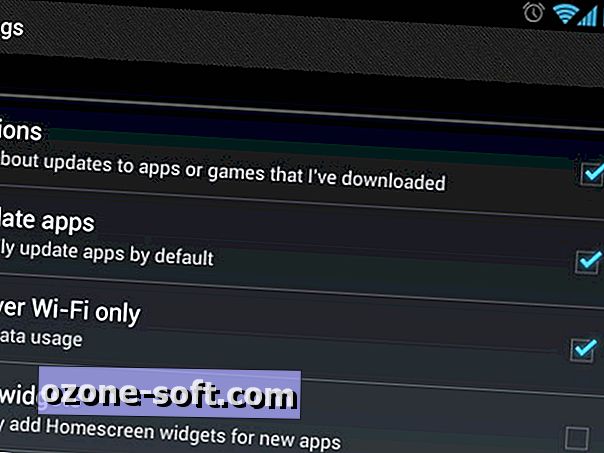
Οι ρυθμίσεις του Play Store σάς επιτρέπουν να διαμορφώσετε τον τρόπο επεξεργασίας των ενημερώσεων.
Διαχείριση εφαρμογών
Μεταβείτε στην κύρια οθόνη ρυθμίσεων, ανοίξτε τη σελίδα Εφαρμογές και ίσως εκπλαγείτε με το πόσες εφαρμογές λειτουργούν στο παρασκήνιο (κάτω από τη στήλη Εκτέλεση). Αγγίξτε την επάνω δεξιά γωνία για εναλλαγή μεταξύ των υπηρεσιών που εκτελούνται (εφαρμογές που εκτελούνται στην πραγματικότητα) και προσωρινών αποθηκευμένων διαδικασιών (προσωρινά αρχεία που είναι αποθηκευμένα στη μνήμη για τη βελτίωση των χρόνων φόρτωσης). Η διαθέσιμη μνήμη RAM εμφανίζεται κατά μήκος του κάτω μέρους.
Οποιαδήποτε από αυτές τις εφαρμογές μπορεί να διακοπεί προσωρινά, αν και στις περισσότερες περιπτώσεις θα χρειαστεί να χρησιμοποιήσετε έναν διαχειριστή εφαρμογών τρίτου μέρους για να αποτρέψετε την επανεκκίνηση τους την επόμενη φορά που θα επανεκκινήσετε το τηλέφωνο. Εάν μια συγκεκριμένη εφαρμογή δεν λειτουργεί σωστά, η διακοπή των σχετικών διαδικασιών και η επανεκκίνηση της ενδέχεται να επιλύσει το ζήτημα.
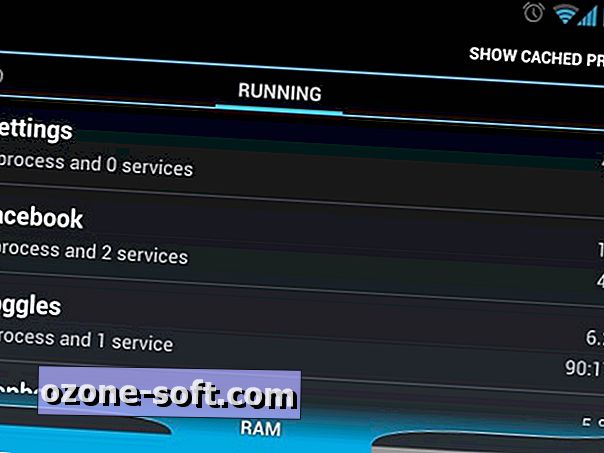
Ανοίξτε τη σελίδα "Εκτελούμενες εφαρμογές" για να δείτε πού πηγαίνει όλη η μνήμη σας.
Ρυθμίσεις εφαρμογής και κατάργηση
Μεταβείτε στη στήλη "Όλες", πατήστε σε μια εφαρμογή και μπορείτε να βρείτε επιλογές για την εκκαθάριση των σχετικών δεδομένων (π.χ. όνομα χρήστη και κωδικό πρόσβασης) και αποθηκευμένη προσωρινή μνήμη (προσωρινά αρχεία που διατηρούνται για γρήγορη πρόσβαση). Δεν θα πρέπει να χρησιμοποιείτε αυτές τις δύο επιλογές, αλλά μπορούν να σας βοηθήσουν όταν προσπαθείτε να αντιμετωπίσετε προβλήματα ή να επαναφέρετε μια εφαρμογή.
Εάν το εργαλείο δεν είναι ενσωματωμένη εφαρμογή Android, θα μπορείτε να το απεγκαταστήσετε από την ίδια οθόνη. Υπάρχει επίσης μια λίστα με τα δικαιώματα της εφαρμογής και την επιλογή να καταργήσετε τυχόν προεπιλεγμένες συσχετίσεις που έχετε ορίσει (αν θέλετε να αλλάξετε το πρόγραμμα περιήγησης που χρησιμοποιείται για να ανοίξετε συνδέσμους ιστού, ίσως).
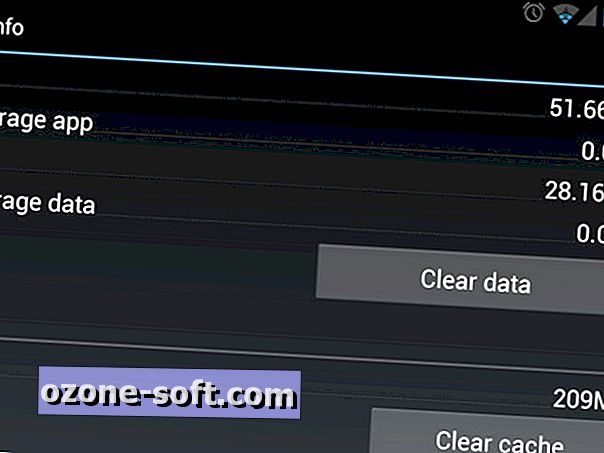
Οι μεμονωμένες οθόνες εφαρμογών σάς επιτρέπουν να επαναφέρετε και να απεγκαταστήσετε προγράμματα.













Αφήστε Το Σχόλιό Σας